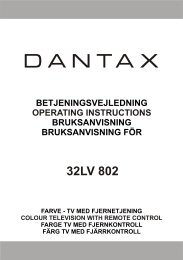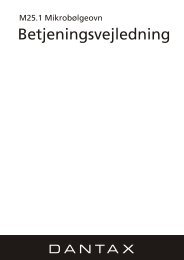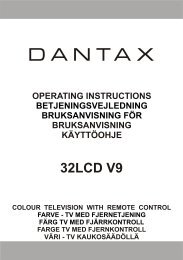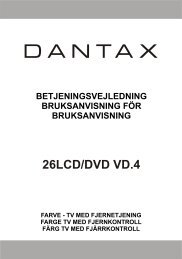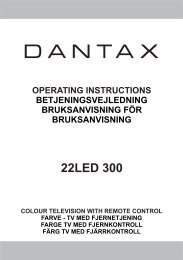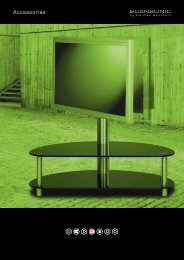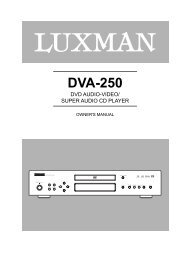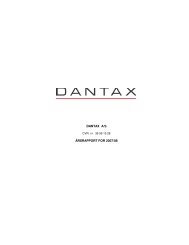Nordic IM - Dantax
Nordic IM - Dantax
Nordic IM - Dantax
Create successful ePaper yourself
Turn your PDF publications into a flip-book with our unique Google optimized e-Paper software.
Källmeny<br />
Tryck “ ” eller “ ” för att välja sjätte ikon. Tryck sedan<br />
“ ” eller OK. Källmenyn visas på skärmen:<br />
Markera en källa i källmenyn med “ ” eller “ ”<br />
-knappen och byt till detta läge med “ ” -knappen.<br />
Källkorna är; TV, DTV/USB, DVD, EXT-1, FAV, HDMI,<br />
YPbPr och PC-VGA.<br />
Obs: När du har anslutit en extern enhet till tv:n,<br />
måste du ange den som källa för att kunna se bilder<br />
från den.<br />
Menysystem för datorläge<br />
I avsnittet “Ansluta tv:n till en dator” finns information<br />
om hur du ansluter en dator.<br />
För att byta till en dator som källa trycker du på<br />
“SOURCE” på fjärrkontrollen och väljer PC som<br />
källa. Du kan också använda “Källmenyn” och växla<br />
till datorn.<br />
Observera att menyinställningarna för datorläge bara<br />
är tillgängliga när tv:n är i det läget.<br />
PC-positionsmenyn (PC Position<br />
Menu)<br />
Välj först ditt symbol genom att trycka på “ ” eller “ ”<br />
-knappen. PC-positionsmenyn visas på skärmen:<br />
Autoposition<br />
Om du ändrar bilden horisontellt eller vertikalt till<br />
fel position kan du återställa bilden automatiskt<br />
med denna funktion. Inställningen förbättrar alltså<br />
visningen automatiskt.<br />
Välj med “ ” eller “ ” -knapparna. Tryck på OK eller<br />
“ ”, “ ” knapparna.<br />
Varning: Du får bäst resultat om du använder detta<br />
alternativ i helskärmsläge.<br />
H (Horisontal) Position<br />
Detta objekt fl yttar bilden horisontellt antingen till<br />
höger eller vänster på skärmen.<br />
Välj H Position med hjälp av “ ” eller “ ” -knappen.<br />
Tryck på “ ” eller “ ” knappen för att ställa in<br />
värdet.<br />
V (Vertikal) Position<br />
Denna funktion fl yttar bilden vertikalt upp eller ner<br />
på skärmen.<br />
Välj V Position med hjälp av “ ” eller “ ” -knappen.<br />
Tryck på “ ” eller “ ” knappen för att ställa in<br />
värdet.<br />
Fas<br />
Beroende på upplösningen och sökningsfrekvensen<br />
på tv:n kan bilden på skärmen vara otydlig eller ha<br />
brus. I så fall kan denna funktion användas för att<br />
förtydliga bilden.<br />
Välj Fas med “ ” eller “ ” -knapparna. Tryck på “ ”<br />
eller “ ” knappen för att ställa in värdet.<br />
Dot Clock<br />
Pixelfrekvensinställningarna korrigerar störningar<br />
som uppstår i form av vertikala band i pixel-intensiva<br />
presentationer som kalkylprogram eller text med<br />
små tecken.<br />
Välj Dot Clock med “ ” eller “ ” -knapparna. Tryck<br />
på “ ” eller “ ” knappen för att ställa in värdet.<br />
PC Bildmeny<br />
Gör så här för att justera bilden från datorn:<br />
Tryck “ ” eller “ ” för att välja andra ikonen. PCbildmenyn<br />
visas på skärmen.<br />
Inställningarna av Ljusstyrka (Brightness), Kontrast<br />
(Contrast), Färgerna (Colour) och Färgtemperatur<br />
(Colour Temperature) i denna meny är desamma<br />
som för tv:ns Bildmeny (se avsnittet om det analoga<br />
menysystemet).<br />
Obs: Om du ställer in Färgtemperatur,kan du definiera<br />
R, G, B inställningarna manuellt.<br />
Inställningar för Sound (Ljud), Feature (Egenskap) och<br />
Källa är samma som inställningarna som förklaras i<br />
menysystemet för analog TV.<br />
Svenska - 112 -<br />
A03_MB37D_[SE]_(01-TV)_1900UK_IDTV_TC_BRONZE15_MOBIL_TV_22884W_10068590_50167277.indd 112 20.05.2010 09:34:21